- 软件大小:3.17MB
- 软件语言:简体中文
- 软件类型:国产软件
- 软件类别:图像其它
- 更新时间:2019-01-18
- 软件授权:免费版
- 官方网站://www.9553.com
- 运行环境:XP/Win7/Win8/Win10
- 标签:ai cc 矢量绘图软件 Adobe illustrator CC
3.17MB/简体中文/6.7
Adobe illustrator CC2014中文破解版(附安装破解教程)
3.17GB/简体中文/6
Adobe illustrator CC2019精简版(附安装教程)
1GB/简体中文/6.7
1.77GB/简体中文/7.5
6.45MB/简体中文/5.6
AI cc是一款矢量绘图软件,这款软件在矢量绘图方面也是非常专业的。常被用于印刷出版、海报悬窗设计、多媒体图像处理等,目前小编将AI cc2017破解版介绍给大家,还附上了相关的安装破解教程,喜欢的朋友快来下载使用吧!!
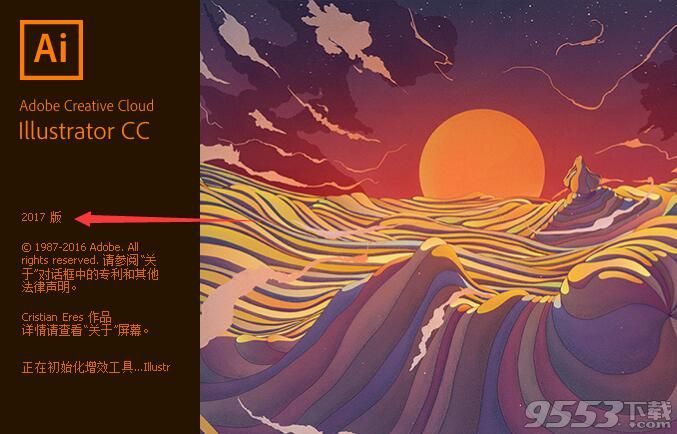
第一 步:下载解压
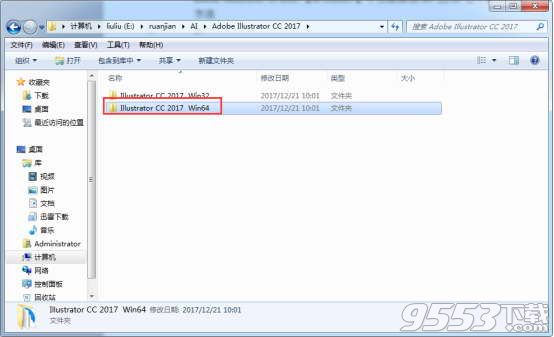
(图一)
首先是下载adobe illustrator cc 2017【AI cc2017】中文破解版64位/32位,下载之后解压里面有64位和32位的版本,选择64位的版本。 如图一。
2第二 步:找到安装程序
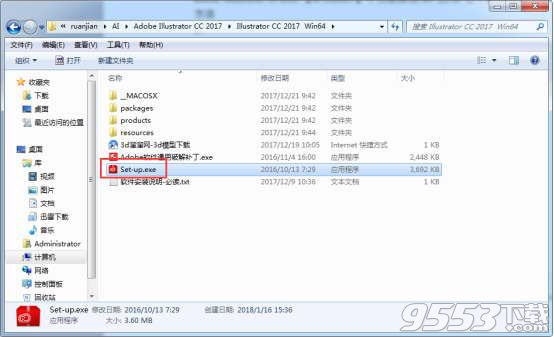
(图二)
找到安装程序,点击打开。 如图二。
3第三 步:安装中
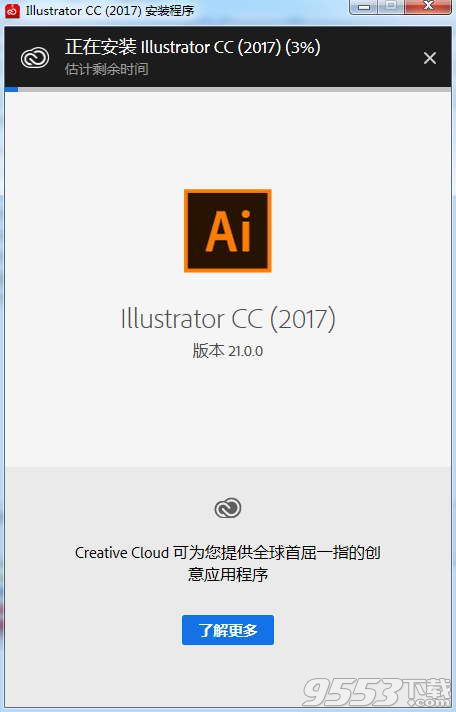
(图三)
安装程序正在安装中,需要5分钟左右的时间。 如图三。
4第四 步:登录id
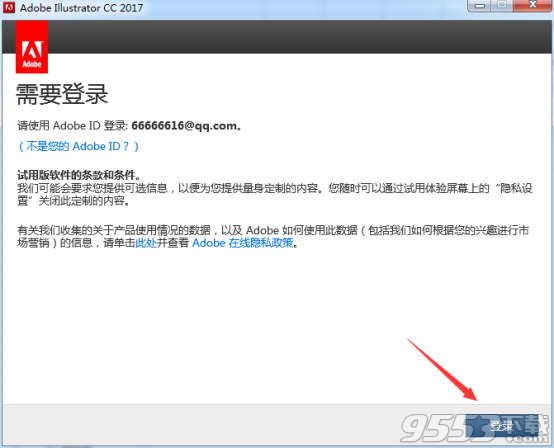
(图四)
安装完成之后,提示登录id,点击登录即可。 如图四。
5第五 步:点击开始试用
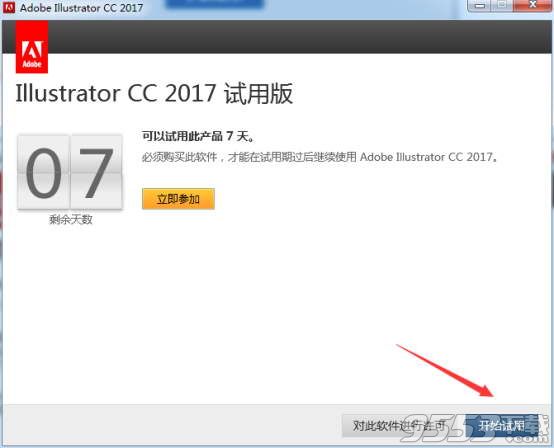
(图五)
选择开始试用,打开adobe illustrator cc 2017之后一定要关闭。 如图五。
6第六 步:找到破解补丁
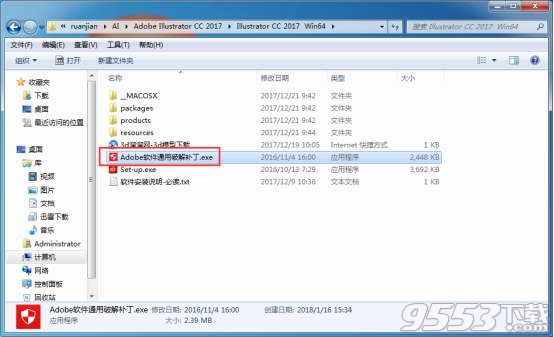
(图六)
在安装包内找到破解补丁点击打开。 如图六。
7第七 步:点击install
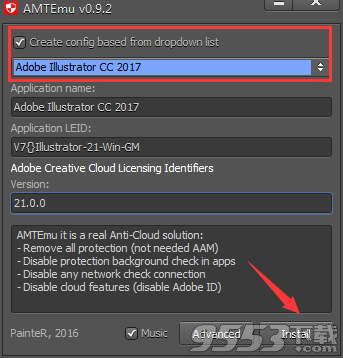
(图七)
打开之后选择adobe illustrator cc 2017,点击install。 如图七。
8第八 步:找到Windows文件夹
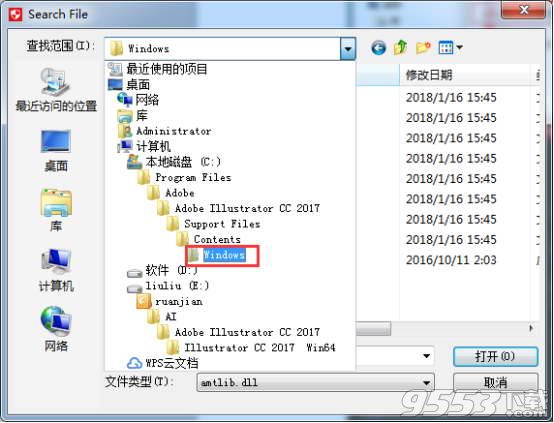
(图八)
打开之后找到adobe illustrator cc2017安装目录下的support files/contents/Windows文件夹。 如图八。
9第九 步:找到amtlib.dll文件
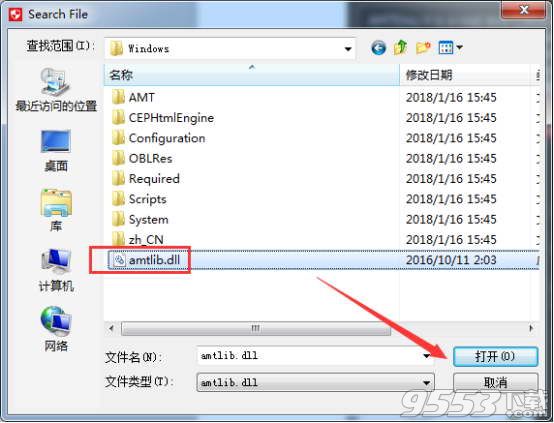
(图九)
在Windows下面找到amtlib.dll文件,点击打开。 如图九。
10第十 步:提示ok
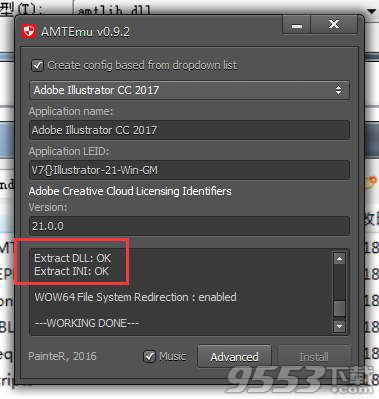
(图十)
破解补丁提示ok表示破解成功。 如图十。
11第一十一 步:adobe illustrator cc 2017界面
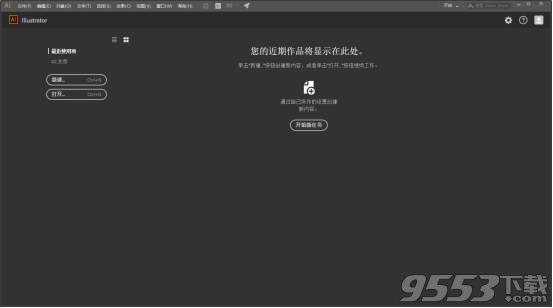
(图一十一)
打开adobe illustrator cc 2017之后就可以使用了。 如图一十一。
1、现在可以从文字菜单和上下文菜单中选择各种特殊字符。
2、用于以下隐藏字符的键盘快捷键:半角空格、全角空格、窄间隔、上标、下标、自由连字符和不间断空格。您还可以在键盘快捷键列表中自定义这些快捷键。
3、轻松处理所含文本属于常见字体系列但具有不同样式的文字对象。
4、在应用字符或段落样式时,即使样式具有优先选项,现在也只需单击一次鼠标即可。
5、直接从 Illustrator 中快速搜索 Adobe Stock 资源。
6、如果选定图稿具有锚点或段,2017 还会在您放大或缩小时将这些锚点置于视图的中心。
7、大量其他错误修复、稳定性改进和性能增强,可帮助您更好、更快地工作。
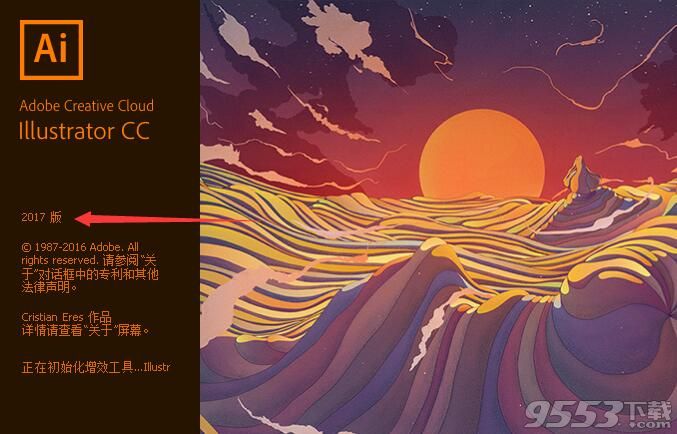
1、illustrator怎么转曲?
①AI要把文本转成曲线,先要选中要转曲的文本,然后可以使用文字菜单里的“创建轮廓”,也可以使用快捷键Ctrl+Shift+O。
②文件里的文本转成曲线后,就可以在其它没有安装字体的电脑上打开文件操作。如果文本没转曲线,那么如果其他电脑里没有文件里使用的字体的话,打开后会提示缺少字体,文字的形状会发生改变。
2、illustrator怎么画撕裂字体?
①可用AI的创建轮廓和钢笔或变形工具来完成:<>中为快捷键;选中文字对象,创建轮廓(Shift+Ctrl+O),切换到钢笔工具或变形工具,来完成变形部分的美化。
②输入文字,用钢笔工具勾画想要的整体形状,同时选中文字和形状,用顶层对象创建封套就好。
3、illustrator怎么旋转?
旋转有三个方法:
①使用选择工具选中对象后,将鼠标移到对象定位框中间的那个点旁边,工具箭头会变成上下两个倾斜的小箭头,这时就可以移动鼠标进行旋转。
②使用“旋转工具”(快捷键是R),选择对象并移动鼠标进行旋转。
③在变换面板中,输入一个角度值(负值顺时针,正值逆时值),回车。
4、illustrator怎么画虚线?
①首先用直线工具画一条直线。
②打开描边窗口(窗口-描边),设置描边的数值就可以了。
5、Illustrator CC 2017 Win64 没有这个文件怎么办,后面解不了?
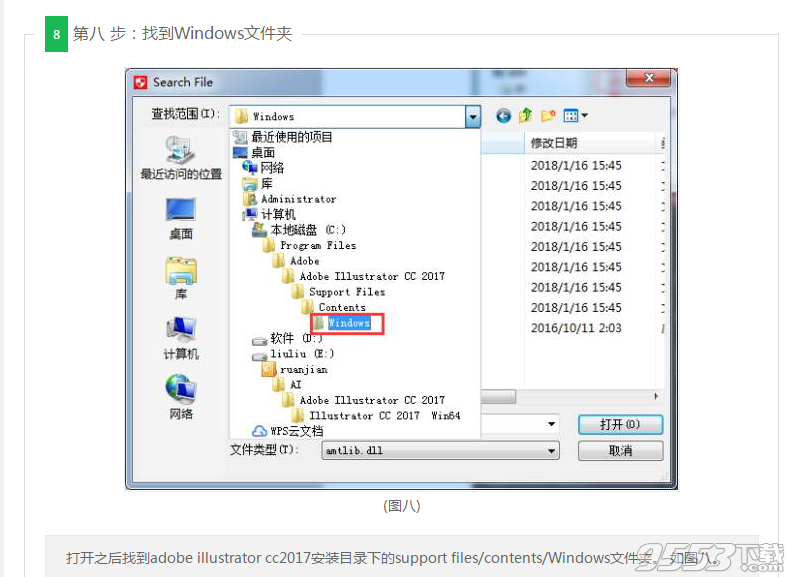
移动工具:V
选取工具:A
钢笔工具:P
添加锚点工具:+
删除锚点工具:- 文字工具:T
多边形工具:L
矩形、圆角矩形工具:M
画笔工具:B
铅笔、圆滑、抹除工具N
旋转、转动工具:R
缩放、拉伸工具:S
镜向、倾斜工具:O
自由变形工具:E
混合、自动描边工具:W
图表工具:J
渐变网点工具:U
渐变填色工具:G
颜色取样器:I
油漆桶工具:K
剪刀、裁刀工具:C
视图平移、页面、标尺工具:H
放大镜工具:Z
默认填充色和描边色:D
切换填充和描边:X
屏幕切换:F
切换为颜色填充:<
切换为渐变填充:>
切换为无填充:/
临时使用抓手工具:空格
新建文件:Ctrl+N
打开文件:Ctrl+O
文件存盘:Ctrl+S
另存为:Ctrl+Alt+S
关闭文件:Ctrl+W
打印文件:Ctrl+P
退出Illustrator:Ctrl+Q
恢复到上一步:Ctrl+Z
粘贴:Ctrl+V 或 F4
粘贴到前面:Ctrl+F
粘贴到后面:Ctrl+B
再次转换:Ctrl+D
置到最前:Ctrl+Shift+]
置前:Ctrl+]
置到最后:Ctrl+Shift+[
置后:Ctrl+[
群组:Ctrl+G
取消群组:Ctrl+Shift+G
锁定:Ctrl+2
锁定未选择的物体:Ctrl+Alt+Shift+2
全部解锁:Ctrl+Alt+2
隐藏所选物体:Ctrl+3
隐藏未被选择的物体:Ctrl+Alt+Shift+3
显示所有已隐藏的物体:Ctrl+Alt+3
联接断开的路径:Ctrl+J
对齐路径点:Ctrl+Alt+J
调合两个物体:Ctrl+Alt+B
取消调合:Ctrl+Alt+Shift+B